Win7如何開啟vt虛擬化? 有使用者因為在自己的電腦上使用了手機模擬器,但是在運作軟體的時候,提示我們的電腦沒有開啟vt虛擬化功能。那我們怎麼去主機板開啟這個功能,很多小夥伴不知道怎麼詳細操作,小編下面整理了win7系統在主機板開啟vt虛擬化功能教學,如果你有興趣的話,跟著小編一起往下看看吧!

1、首先我們重啟電腦,使用熱鍵進入bios設定。
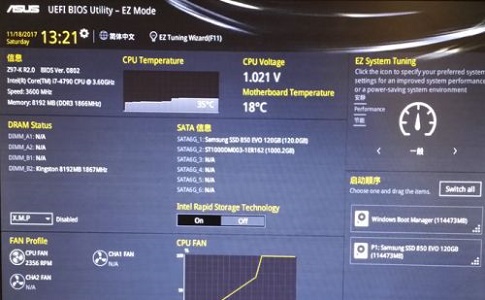
2、點選右下角的Advanced Mode。
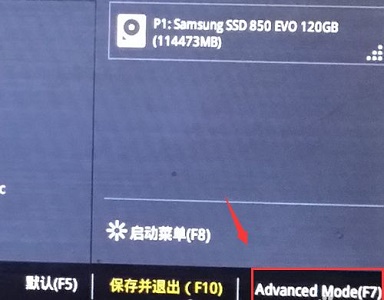
3、在進階選項中選擇CPU設定。
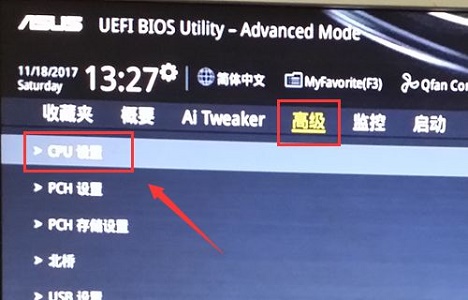
4、然後找到下方的VT-x技術。
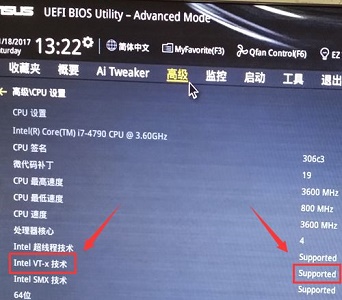
5、然後將虛擬技術設定為開啟。
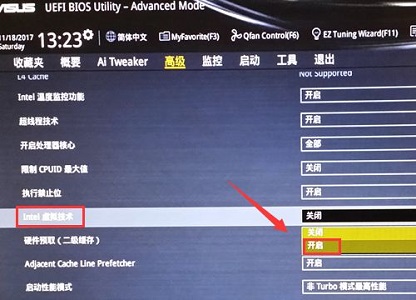
6、最後按下F10進行儲存即可。
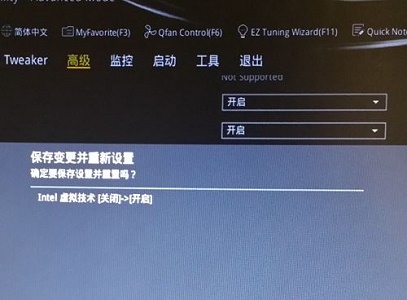 #
#
以上就是【Win7如何開啟vt虛擬化-win7系統在主機板開啟vt虛擬化功能教學】全部內容了,更多精彩教學盡在本站!
以上是Win7如何開啟vt虛擬化的詳細內容。更多資訊請關注PHP中文網其他相關文章!




